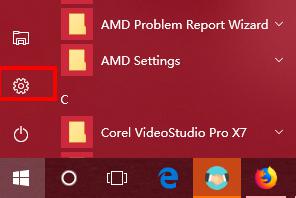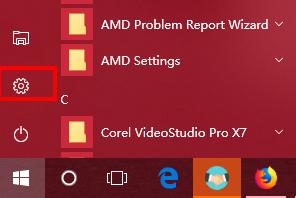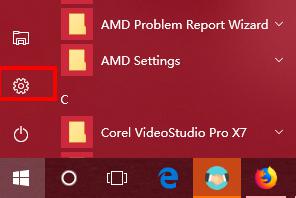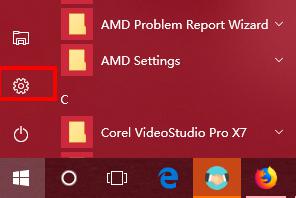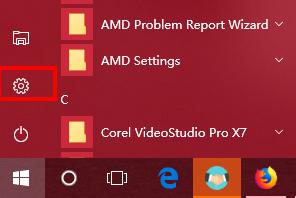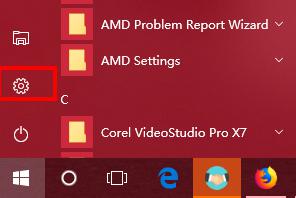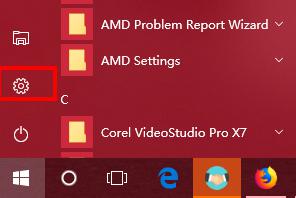win7跟win10如何共享文件 win10局域网共享无法访问win7
近年来随着计算机技术的不断发展,操作系统也在不断更新与升级,Windows 7和Windows 10作为微软公司推出的两个重要操作系统版本,各自拥有独特的功能和特点。在实际使用中,我们常常会遇到需要在这两个操作系统之间共享文件的情况。尤其是在局域网环境下,很多用户发现无法通过Windows 10访问Windows 7共享的文件。究竟是什么原因导致了这种问题的出现?又有哪些方法可以解决这个问题呢?本文将着重探讨Win7和Win10如何共享文件以及Win10局域网共享无法访问Win7的问题,并提供一些解决方案,帮助读者更好地解决这一困扰。
具体方法:
1.设置“网络位置”win10点击开始后选择设置按钮,win7设置网络位置可参照其他网络经验。过程相似在此不再重复。
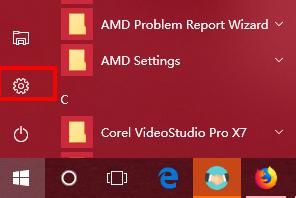
2.选择“网络和Internet”
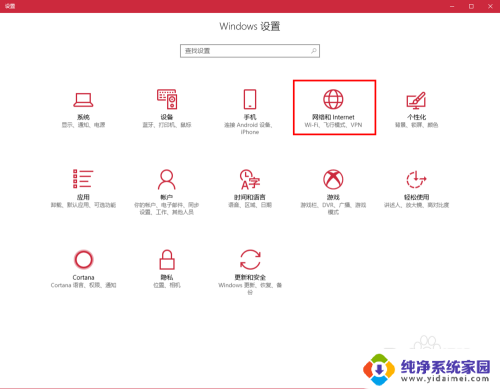
3.选择“更改连接属性”
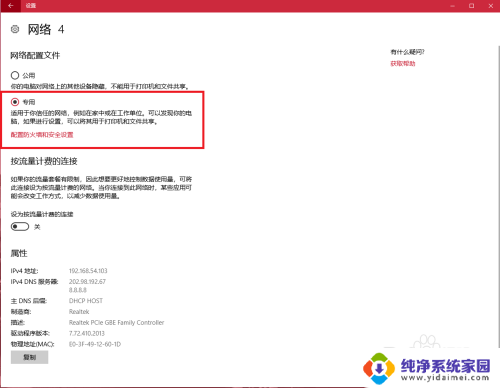
4.确保选择了“专用”网络,到此win10网络位置设置完成。win7的电脑将网络位置选择为工作或家庭网络即可,建议选择工作网络。
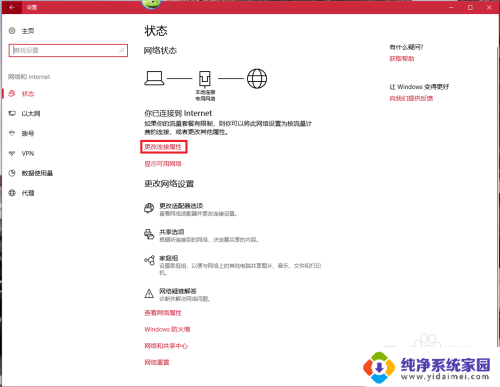
5.设置win10工作组,“此电脑”鼠标右键选择“属性”
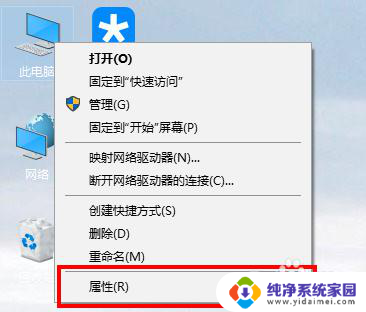
6.选择“更改设置”
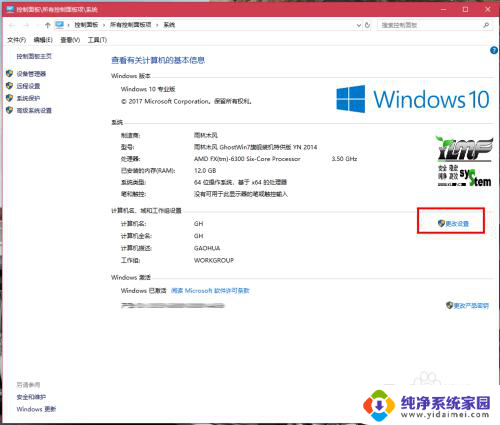
7.选择“网络ID”
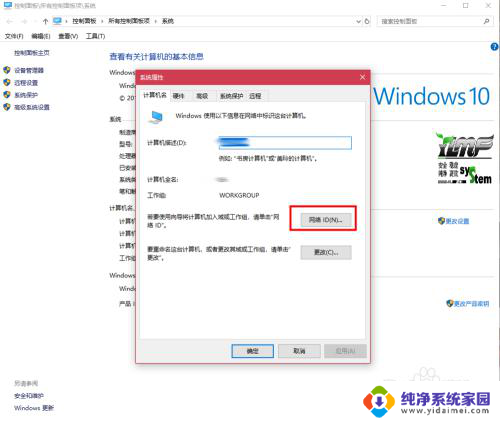
8.选择第一个选项
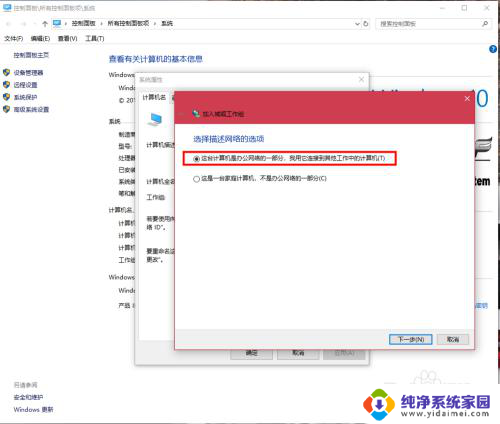
9.如果局域网内没有设置“域”选择“公司使用没有域的网络”
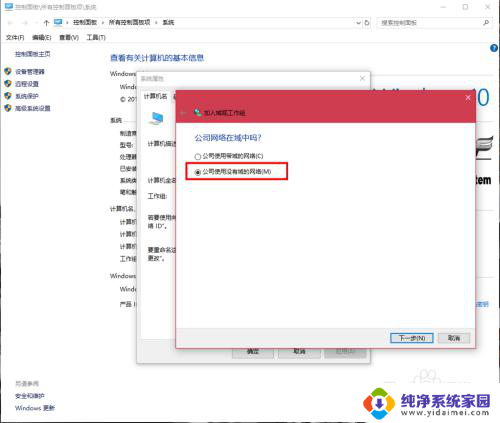
10.输入工作组的名称,默认为“WORKGROUP”,需要共享的电脑必须保证工作组名称一致。
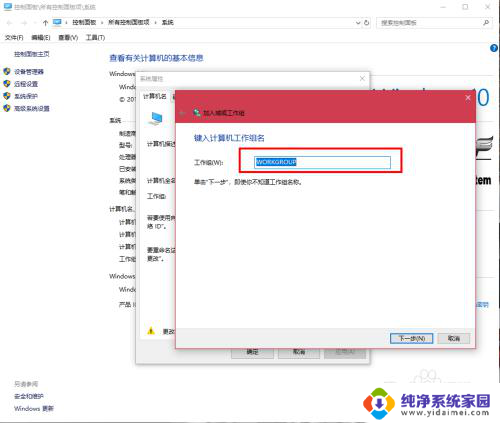
11.完成设置,点击“去顶”,重启电脑。至此只要将电脑的“高级共享设置”选择为“启用网络发现”和“启用文件和打印机共享”,其他电脑即可添加共享打印机和网络硬盘。共享网络打印机和文件或者硬盘的方法,网上有很多可自行参照。
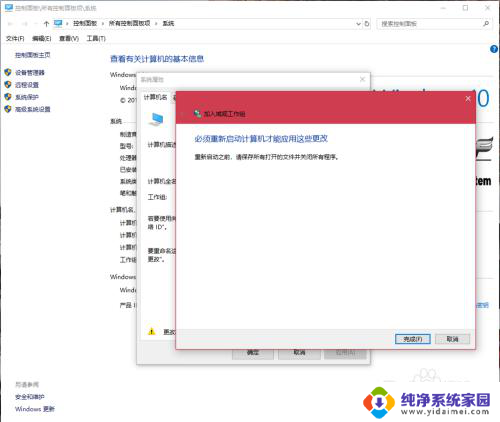
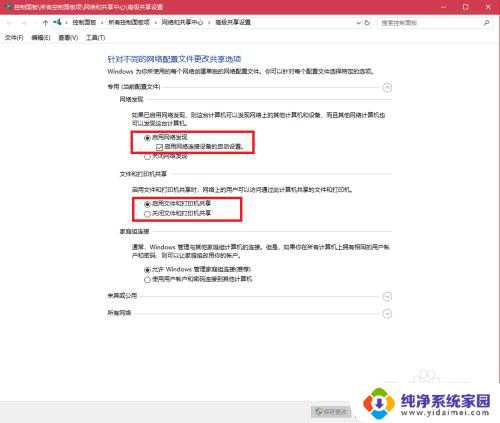
以上就是win7和win10共享文件的全部内容,有需要的用户可以按照以上步骤进行操作,希望能对大家有所帮助。